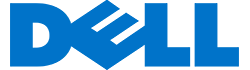Sử dụng Pin Macbook đúng cách
Cách sạc pin Macbook khi mới mua máy mới
Đầu tiên khi mới mua máy Macbook mới, bạn nên dùng máy cho đến khi pin hết hoàn toàn và máy Macbook của bạn chuyển sang chế độ sleep thì bạn mới cắm sạc Adapter cho máy. Thời gian sạc pin cho máy Macbook lần đầu tiên nên từ 7-8 giờ cho đến khi pin đầy.
Sau khi pin đầy, hãy rút sạc ra và sử dụng máy đế khi máy Macbook của bạn hết pin chuyển sang chế độ sleep như lần đầu sạc. Và quá trình sạc này nên lặp lại từ 7 -8 lần trong tuần đầu tiên sử dụng máy. Sau đó, bạn sử dụng pin máy Macbook bình thường, khi bạn làm việc bạn nên luôn cắm nguồn điện vì khi pin đầy thì nguồn điện sẽ tự ngắt không chạy vào pin Macbook nữa và tự động chuyển sang dùng điện trực tiếp.
Mục đích của nhưng lần sạc đầu tiên rất quan trọng, giúp cho pin Macbook của bạn có thể giãn nở đều tới mức tốt nhất có thể, dung lượng pin máy Macbook đạt được mức tốt nhất.
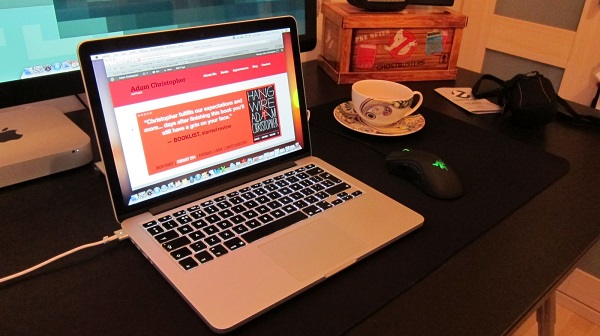
Cách sử dụng pin Macbook đúng cách nhất
- Khi sử dụng máy Macbook ở nhà, ở những nơi có nguồn điện thì bạn nên cắm sạc Macbook thường xuyên, bạn đừng sợ pin Macbook bị sạc nhồi vì Apple có phần quản lý pin tốt nên cứ yên tâm khi pin đầy thì nó tự động ngắt và chuyển qua xài nguồn điện trực tiếp chứ không xài nguồn điện ở pin, khi pin Macbook bị tụt xuống 95% thì pin mới được sạc thêm. Và khi sử dụng như vậy bạn sẽ giảm được số lần sạc pin Macbook và duy trì được dung lượng của pin Macbook tốt nhất.
- Khi sử dụng máy Macbook ở nơi không có nguồn điện, bắt buộc phải dùng pin thì bạn nên giảm độ sáng màn hình, tắt đèn bàn phím để sử dụng tiết kiệm pin. Khi dùng pin còn khoảng 15-20% bạn nên sạc lại pin cho Macbook, tránh để máy báo pin yếu và tắt nguồn, vì sẽ làm cho dung lượng sạc tối đa bị giảm trầm trọng. Khi sạc pin đầy, nên để thêm khoảng 30 phút.
- Nếu bạn cắm sạc pin Macbook liên tục trong thời gian dài thì định kì khoảng 1 tháng nên xả pin (calibrate) cho máy Macbook bằng cách sử dụng cho pin Macbook còn khoảng 15%, tắt máy rồi cắm sạc pin cho đầy. Khi pin Macbook đã sạc đầy nên để thêm 1-2h.
- Khi không sử dụng máy Macbook trong thời gian dài, thì nên để pin Macbook ở mức khoảng 60-70%. Sau đó, nếu muốn dùng lại thì đừng vội cắm sạc, bạn nên sử dụng cho hết pin đến mức 15% rồi hãy cắm sạc, và để thêm 1-2h.
Một số sai lầm khi sạc pin máy Macbook
- Sạc pin đầy 100% rồi rút sạc ra xài đến lúc pin còn ở mức 10% thì cắm sạc lại và dùng tiếp cho đến khi pin đầy rồi tiếp tục lặp lại như thế, đây là một cách hoàn toàn sai vì bạn làm như thế pin của bạn sẽ bị nhồi xả liên tục như vậy pin máy của bạn sẽ giảm tuổi thọ nhanh hơn.
- Không calibrate Pin định kỳ cho Macbook.
- Tháo pin và chỉ dùng nguồn điện trực tiếp.
Doctor Laptop hi vọng với những chia sẻ trên sẽ giúp bạn cách sạc cũng như sử dụng pin Macbook đúng cách.